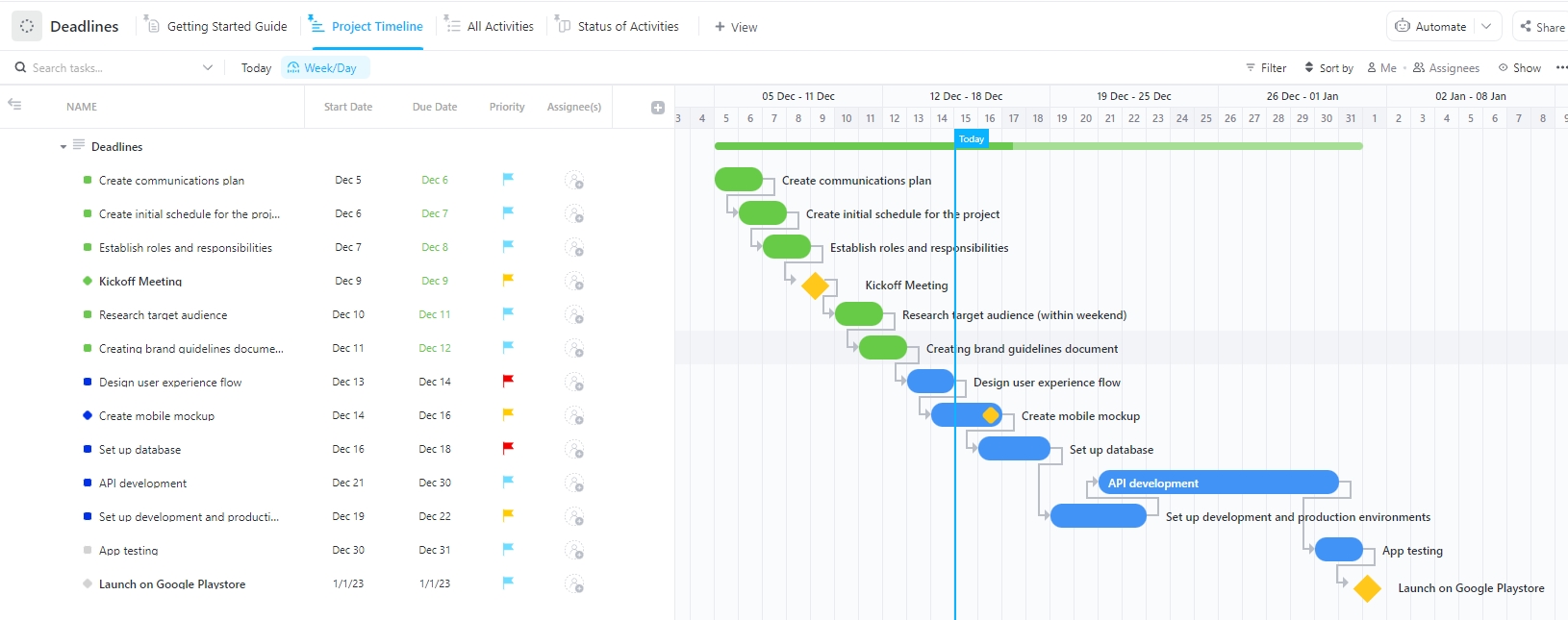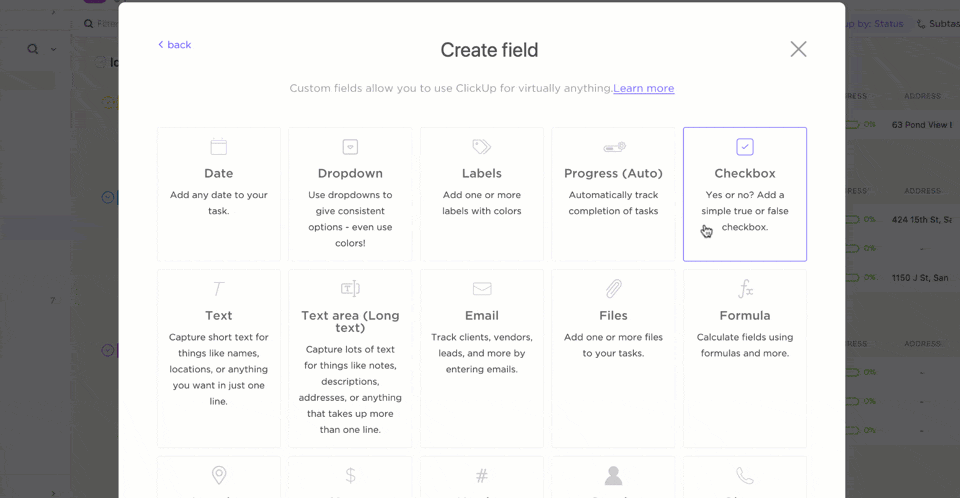Dù bạn đồng ý hay không đồng ý với cách làm việc và cách đối phó với thời hạn của Calvin, giống như anh ấy, chúng ta luôn phải làm việc để đáp ứng thời hạn.
Chúng ta đều đã từng trải qua tình huống này: bạn đang tự tin hoàn thành công việc thì đột nhiên, một hạn chót bị bỏ lỡ khiến mọi thứ trở nên hỗn loạn. Đây là lúc bạn cần một công cụ đáng tin cậy và dễ sử dụng, như Google Trang tính. Tạo lịch trong Google Trang tính cho phép bạn sắp xếp và theo dõi các ngày quan trọng một cách dễ dàng.
Nhưng bạn có biết cách sắp xếp ngày đáo hạn để đạt hiệu quả tối đa trong Google Trang tính không?
Trong hướng dẫn này, chúng tôi sẽ chia sẻ một số phương pháp dễ dàng về cách sắp xếp ngày đáo hạn trong Google Trang tính và biến bảng tính của bạn thành một công cụ quản lý thời hạn dễ sử dụng.
⏰ Tóm tắt 60 giây
Nếu bạn đang tìm kiếm hướng dẫn nhanh về cách sắp xếp Google Trang tính, đây là hướng dẫn dành cho bạn:
- Xác thực dữ liệu của bạn: Sử dụng phương pháp xác thực dữ liệu để đảm bảo chỉ nhập ngày hợp lệ vào trang tính của bạn để tránh lỗi lập lịch
- Tạo bộ lọc: Sắp xếp ngày đáo hạn theo thứ tự tăng dần hoặc giảm dần để rõ ràng hơn
- Sử dụng tính năng sắp xếp phạm vi: Sắp xếp tất cả hoặc một phần dữ liệu của bạn mà vẫn giữ nguyên cấu trúc
- Áp dụng hàm SORT: Tự động hóa quá trình sắp xếp với công thức SORT: =SORT (phạm vi, cột_sắp_xếp, is_ascending)
- Hiểu các giới hạn của Google Trang tính: Hãy nhớ rằng không có cảnh báo tích hợp sẵn hoặc cập nhật thủ công cho các công việc định kỳ. Nền tảng này cũng gặp khó khăn với tính năng cộng tác và hình ảnh cơ bản để quản lý công việc
Sẵn sàng để tìm hiểu chi tiết? Hãy bắt đầu ngay!
Cách sắp xếp ngày đáo hạn trong Google Trang tính
⭐ Mẫu nổi bật
Việc theo dõi ngày đáo hạn trong Google Trang tính có thể nhanh chóng trở nên lộn xộn. Hãy dùng Mẫu hạn chót miễn phí của ClickUp để sắp xếp công việc, ưu tiên tốt hơn và hình dung các hạn chót.
Khi phải xử lý nhiều công việc và thời hạn cùng một lúc, việc bỏ sót hoặc nhập sai ngày đáo hạn có thể làm toàn bộ lịch trình của bạn bị trật bánh. Hãy tưởng tượng bạn phải tham dự cuộc họp nhóm sớm một tuần vì lỗi nhập dữ liệu!
May mắn thay, Google Trang tính ngăn chặn những sự cố này bằng cách sắp xếp ngày đáo hạn rõ ràng, chính xác và dễ theo dõi.
Sử dụng bảng công việc đơn giản làm ví dụ, chúng ta sẽ khám phá bốn cách hiệu quả để sắp xếp và quản lý ngày đáo hạn trong Google Trang tính.
Bảng này bao gồm các công việc như gửi đề xuất, chuẩn bị cho cuộc họp và hoàn thiện ngân sách, mỗi công việc được kết hợp với thời hạn cụ thể. Nhưng bạn đã biết cách làm rồi, phải không? Khi thử các phương pháp này, hãy tạo bảng Google Trang tính của riêng bạn với dữ liệu thích hợp.
1. Xác thực dữ liệu của bạn
Tại sao phải xác thực dữ liệu? Việc lên lịch đánh giá tiến độ vào ngày 30 tháng 2 không phải là một khởi đầu tốt, phải không?
Lỗi con người là điều khó tránh khỏi, nhưng chúng không nhất thiết phải ảnh hưởng đến quy trình làm việc của bạn. Dưới đây là cách đảm bảo bạn chỉ thêm ngày hợp lệ trong Google Trang tính.
- Chọn cột ngày

- Chuyển đến menu Dữ liệu
- Nhấp vào "Kiểm tra dữ liệu"

- Nhấp vào Thêm quy tắc

- Đi đến phần tiêu chí

Tại đây, bạn sẽ có tùy chọn để chọn từ các mục sau:
- Ngày hợp lệ: Đảm bảo chỉ nhập các ngày hợp lệ
- Ngày bằng: Chỉ cho phép một ngày cụ thể
- Ngày trước: Cho phép các ngày trước một ngày cụ thể
- Ngày sau: Cho phép các ngày sau một ngày cụ thể
- Ngày nằm trong khoảng: Cho phép các ngày trong phạm vi cụ thể
📌 Ví dụ: Nếu bạn đang sắp xếp lịch để xem xét hàng quý vào đầu năm, bạn có thể chọn tùy chọn Ngày nằm trong khoảng và xác nhận các ngày từ 1 tháng 1 đến 31 tháng 3 để chỉ theo dõi các công việc trong khoảng thời gian đó.
Chúng tôi đã chọn tùy chọn "Is Valid Date" cho bài hướng dẫn này.
- Trong phần tùy chọn nâng cao, chuyển sang tùy chọn "Từ chối đầu vào" để đảm bảo không nhập ngày không hợp lệ

- Nhấp vào Đã xong và đóng bảng Quy tắc xác thực dữ liệu

Bây giờ, bạn đã có một cột dữ liệu đã được xác thực. Nhưng điều gì sẽ xảy ra nếu bạn cố gắng nhập ngày tháng với định dạng không chính xác? Hãy thử xem.
Nhập ngày sai và nhấn Enter.

Google Trang tính sẽ từ chối nhập liệu bằng một cửa sổ bật lên, có nghĩa là bạn đã thiết lập tính năng xác thực dữ liệu một cách chính xác.

💡 Mẹo chuyên nghiệp: Tùy chọn xác thực dữ liệu đảm bảo ngày của bạn được định dạng chính xác. Tuy nhiên, tùy chọn này không sắp xếp ngày theo thứ tự tăng dần hoặc giảm dần. Nếu bạn muốn làm vậy, hãy chọn các phương pháp khác như phương pháp lọc.
2. Tạo bộ lọc
Bộ lọc là công cụ hoàn hảo để tạo kết quả được sắp xếp theo thứ tự một cách động. Hãy cùng tìm hiểu cách tạo bộ lọc trong Google Trang tính.
- Chọn các cột bạn muốn sắp xếp theo ngày

- Đi đến Data và nhấp vào Tạo bộ lọc

- Nhấp vào biểu tượng bộ lọc trong tiêu đề cột Ngày đáo hạn

- Chọn Sắp xếp A đến Z để sắp xếp theo thứ tự tăng dần hoặc Sắp xếp Z đến A để sắp xếp theo thứ tự giảm dần

Trong ví dụ này, chúng tôi đã sắp xếp các ngày theo thứ tự tăng dần.

💡 Mẹo chuyên nghiệp: Để sắp xếp lịch của bạn một cách chính xác, hãy chọn cột ngày và công việc. Luôn áp dụng bộ lọc cho các ô ngày để sắp xếp ngày. Sắp xếp theo cột Công việc sẽ sắp xếp các công việc theo thứ tự bảng chữ cái, điều này có thể không mang lại kết quả mong muốn.
3. Sử dụng tính năng sắp xếp phạm vi
Công cụ phạm vi sắp xếp là một cách nhanh chóng và dễ dàng khác để giữ dữ liệu của bạn gọn gàng trong khi sắp xếp các phần cụ thể của dữ liệu.
- Chọn toàn bộ bảng bạn muốn sắp xếp, bao gồm hàng tiêu đề

- Đi đến Dữ liệu
- Di chuột qua Sắp xếp phạm vi và nhấp vào Tùy chọn sắp xếp phạm vi nâng cao

- Chọn hộp Data Has Header Row (Dữ liệu có hàng tiêu đề) để đảm bảo Google Trang tính nhận ra tiêu đề cột

- Chọn Ngày đáo hạn từ menu thả xuống Sắp xếp theo

- Chọn tùy chọn A đến Z hoặc Z đến A
- Nhấp vào Sắp xếp

Bảng của bạn hiện đã được sắp xếp gọn gàng theo phạm vi đã định.

4. Sử dụng hàm SORT
Bạn là chuyên gia bảng tính hay người thích tự động hóa công việc? Công thức SORT là thứ bạn cần để sắp xếp dữ liệu một cách linh hoạt. Dưới đây là cách thức hoạt động của công thức này.
Phân tích công thức:
=SORT (phạm vi, cột_sắp_xếp, is_ascending)
- phạm vi: Các ô bạn muốn sắp xếp (ví dụ: A2 đến B7, sẽ được viết là A2:B7)
- sort_column: Cột cần sắp xếp (ví dụ: 2 cho cột Ngày đáo hạn)
- is_ascending: Nhập True để sắp xếp theo thứ tự tăng dần hoặc False để sắp xếp theo thứ tự giảm dần
📌 Ví dụ: Đây là công thức của chúng tôi cho bảng nếu chúng tôi sắp xếp theo thứ tự tăng dần: =SORT (A2:B6, 2, true)
Dưới đây là cách sử dụng.
- Chọn một ô trống để hiển thị kết quả đã sắp xếp

- Nhập công thức vào ô

- Nhấn Enter và thế là xong! Tất cả dữ liệu của bạn được sắp xếp theo thứ tự thời gian

Lưu ý rằng sau khi áp dụng công thức SORT, bạn sẽ có hai phiên bản dữ liệu: bảng gốc và bảng đã sắp xếp.
Nếu bạn thay đổi hoặc xóa bản gốc, bản đã sắp xếp cũng sẽ bị thay đổi hoặc xóa. Nhưng nếu bạn muốn thay thế dữ liệu gốc bằng bản đã sắp xếp thì sao?
Dưới đây là cách thực hiện.
- Chọn dữ liệu mới được sắp xếp và sao chép bằng Ctrl + C (hoặc Cmd + C trên thiết bị Mac)
- Chuyển đến dữ liệu gốc hoặc địa điểm khác và nhấp chuột phải vào ô

- Chuyển đến Dán đặc biệt và nhấp vào Chỉ giá trị

- Xóa bảng thừa

Quá trình này loại bỏ sự phụ thuộc vào công thức, giúp bạn có được bảng sắp xếp gọn gàng, sẵn sàng sử dụng!
Hạn chế khi sử dụng Google Trang tính
Bây giờ bạn đã có bảng tham khảo Google Trang tính để theo dõi ngày đáo hạn, bạn cần hiểu thêm một chút về các giới hạn của nó:
- Không có cảnh báo hoặc nhắc nhở tích hợp: Google Trang tính không thông báo cho bạn về thời hạn sắp đến. Mặc dù bạn có thể chọn mẫu lịch hàng tháng của Google Trang tính hoặc sử dụng mã màu để đánh dấu thời hạn sắp đến, nhưng việc phụ thuộc vào cập nhật thủ công khiến nó dễ xảy ra lỗi do con người
- Thiếu tự động hóa cho các công việc lặp lại: Nếu công việc của bạn lặp lại hàng tuần hoặc hàng tháng, bạn phải sao chép và điều chỉnh dữ liệu theo cách thủ công. Điều này dẫn đến các công việc tốn thời gian mà có thể dễ dàng tránh được trong các phần mềm quản lý lịch khác
- Hợp tác thời gian thực bị giới hạn đối với các nhóm lớn: Mặc dù Google Trang tính cho phép hợp tác, nhưng nếu quá nhiều người chỉnh sửa cùng lúc, quá trình theo dõi các thay đổi sẽ trở nên khó khăn hơn
- Không phù hợp với các dự án quy mô lớn: Bảng tính có thể nhanh chóng trở nên lộn xộn và khó điều hướng nếu bạn quản lý các dự án lớn với nhiều phụ thuộc phức tạp
- Biểu diễn trực quan cơ bản: Khi theo dõi ngày, các công cụ hỗ trợ trực quan như chế độ xem lịch, biểu đồ Gantt hoặc bảng Kanban rất hữu ích. Google Trang tính không có các tính năng này và bạn có thể cần xuất dữ liệu sang các công cụ chuyên dụng khác để truy cập chúng
Tóm lại, Google Trang tính rất phù hợp cho các dự án nhỏ và theo dõi công việc cá nhân tối thiểu. Hiểu rõ những giới hạn này sẽ giúp bạn quyết định Google Trang tính có phù hợp với nhu cầu của mình hay đã đến lúc nâng cấp lên phần mềm theo dõi ngày đáo hạn phức tạp và linh hoạt hơn.
Sử dụng chế độ xem bảng ClickUp để sắp xếp ngày đáo hạn
Nói về sự tinh tế và tính linh hoạt, không thể không đề cập đến ClickUp. Việc tổ chức và đáp ứng thời hạn trở nên dễ dàng khi sử dụng Chế độ xem bảng của ClickUp và các tính năng thông minh của nó.
Hãy cùng tìm hiểu cách sắp xếp ngày đáo hạn như một chuyên gia với các chức năng nâng cao của ClickUp.
Thiết lập chế độ xem bảng
Chế độ xem bảng ClickUp cung cấp sức mạnh quản lý dữ liệu của bảng tính kết hợp với trình quản lý nhiệm vụ động. Bạn muốn theo dõi công việc, công việc con, thời hạn, tiến độ và hơn thế nữa ở một nơi? Đây là trợ thủ đắc lực mà bạn cần!
Sử dụng Trường Tùy chỉnh để thêm Ngày bắt đầu, Ngày đáo hạn và Thời gian chính xác cho mỗi công việc. Cần chỉnh sửa hàng loạt? Cập nhật nhiều công việc cùng lúc và tiết kiệm thời gian và nỗ lực cho những việc quan trọng hơn.
Cách này rất trực quan và bạn có thể tùy chỉnh công việc để tập trung vào những việc quan trọng. Để có được tổng quan mong muốn, tất cả những gì bạn cần làm là lọc công việc theo dự án, mức độ ưu tiên hoặc thời hạn sắp tới.
Điều tuyệt vời nhất là bất kỳ chỉnh sửa nào trong Chế độ xem bảng này sẽ tự động đồng bộ trên tất cả các chế độ xem khác. Thật đơn giản!
Tự động hóa các hành động
Ngày đáo hạn là phần động nhất của một công việc. Điều đó có nghĩa là bạn phải tùy chỉnh lại tất cả các công việc con mỗi khi ngày đáo hạn thay đổi? Không cần phải vậy khi ClickUp Automations sẵn sàng trợ giúp.
Thiết lập quy tắc để kích hoạt các hành động khi ngày đáo hạn thay đổi, chẳng hạn như cập nhật công việc con hoặc gửi nhắc nhở.

Không bao giờ bỏ lỡ bất kỳ thông báo nào với các tính năng tự động hóa và thông báo tùy chỉnh giúp bạn quản lý các nhiệm vụ quá hạn và thời hạn sắp đến. Cho dù đó là tiếng ping trên máy tính để bàn, tiếng buzz trên điện thoại hay thông báo qua email, ClickUp sẽ giúp bạn cập nhật mọi thông tin mọi lúc mọi nơi.
Dưới đây là nhận xét của Marianela Fernandez, Tư vấn xử lý nước tại Eco Supplier Panama, về tiện ích của ClickUp:
Bằng cách tích hợp các chức năng khác nhau như thông báo, lịch, email và quy trình làm việc trong quá trình thực hiện dự án, ClickUp giúp nhân viên không phải tập trung vào việc liên tục xem xét các cơ chế công nghệ khác nhau và tập trung vào các công việc tạo ra giá trị.
Bằng cách tích hợp các chức năng khác nhau như thông báo, lịch, email và quy trình làm việc trong quá trình thực hiện dự án, ClickUp giúp nhân viên không phải tập trung vào việc liên tục xem xét các cơ chế công nghệ khác nhau mà tập trung vào các công việc tạo ra giá trị.
Hình dung bằng mã màu
Màu sắc không chỉ làm cho mọi thứ trở nên thú vị và dễ dàng hơn sao? Gán màu sắc cho các công việc là một mẹo nhỏ đơn giản nhưng hiệu quả để tăng năng suất.
Ví dụ: các công việc quá hạn có thể được đánh dấu màu đỏ và hoàn thành được đánh dấu màu xanh lá cây. Đây là cách nhanh chóng để xác định những việc cần chú ý.

Ngoài màu sắc trạng thái công việc, bạn có thể sử dụng thẻ để sắp xếp công việc một cách sinh động. Phân loại công việc theo loại dự án hoặc mức độ ưu tiên bằng các màu sắc khác nhau, giúp bạn dễ dàng lọc và tìm thấy những gì bạn cần.
Thêm sự tinh tế với Chế độ xem Lịch
Bạn cần có cái nhìn tổng quan về các công việc và thời hạn của mình? Chế độ xem Lịch ClickUp là một tính năng khác giúp tổ chức công việc dễ dàng hơn trong những ngày bận rộn.
Bạn có thể kéo và thả các công việc để điều chỉnh lịch trình và xem tất cả công việc đã hoàn thành theo ngày, tuần hoặc tháng. Chọn góc nhìn phù hợp nhất với quy trình làm việc của bạn.

Điểm cộng nữa là gì? Chế độ xem Lịch cho phép bạn đồng bộ hóa các công việc với Lịch Google. Bạn cũng có thể tạo lịch được phân loại cho các dự án hoặc thời hạn cụ thể. Điều này giúp không gian làm việc của bạn gọn gàng và ngăn nắp.
Nhưng nếu bạn muốn bỏ qua giai đoạn học hỏi và bắt tay vào làm ngay?
Tăng tốc độ làm việc với các mẫu
Mẫu Lập kế hoạch lịch ClickUp giúp bạn bắt đầu ngay lập tức. Mẫu này có thể tùy chỉnh hoàn toàn và giúp bạn theo dõi mọi thứ, từ công việc đến cuộc họp và thời hạn, tại một nơi.
Mẫu này chia các dự án lớn thành các công việc nhỏ hơn, dễ quản lý hơn, cho phép bạn chỉ định thời hạn và phân bổ nguồn lực một cách hiệu quả. Với Chế độ xem tùy chỉnh, bạn cũng có thể chuyển đổi giữa chế độ xem hàng ngày, hàng tuần hoặc hàng tháng để phù hợp với phong cách lập kế hoạch của mình.
Thậm chí còn có tùy chọn liên kết công việc trực tiếp với lịch của bạn để dễ dàng theo dõi! Điểm nổi bật của mẫu lịch hàng tháng này là tính linh hoạt. Cho dù bạn là chuyên gia tiếp thị đang lên kế hoạch nội dung hay người quản lý mục tiêu cá nhân, mẫu này đều có thể thích ứng với nhu cầu của bạn.
Nhưng nếu bạn cần một mẫu cụ thể để theo dõi thời hạn thì sao?
Thời hạn dự án không còn căng thẳng khi bạn sử dụng Mẫu thời hạn ClickUp. Mẫu này giúp bạn dễ dàng quản lý dòng thời gian dự án, đặt cột mốc và theo dõi tiến độ của nhóm.
Theo dõi công việc với các trạng thái tùy chỉnh như Đã xong, Đang tiến hành và Chưa làm, thêm Trường tùy chỉnh để sắp xếp công việc theo giai đoạn hoặc thời hạn để tổ chức tốt hơn, trực quan hóa tiến độ dự án của bạn trong nháy mắt với Chế độ xem Dòng thời gian dự án và luôn cập nhật thông báo nhắc nhở, tự động hóa tùy chỉnh và thông báo.

Ngoài ra, bạn có thể sử dụng Chế độ xem biểu đồ Gantt với mẫu này để hiển thị tất cả các công việc và thời hạn của mình. Chế độ này rất phù hợp để phát hiện các công việc trùng lặp, điều chỉnh lịch trình và đảm bảo không bỏ sót bất kỳ công việc nào.
Hợp tác một cách dễ dàng
Khi bạn đã sắp xếp tất cả công việc và ngày đáo hạn, tất cả những gì bạn cần là nhóm của bạn có thể truy cập vào bất cứ khi nào họ cần. Tin tốt là bạn không cần một công cụ khác để làm việc đó cho bạn.
Chia sẻ lịch của bạn với đồng nghiệp để điều chỉnh lịch trình và sử dụng cài đặt quyền truy cập để kiểm soát ai có thể chỉnh sửa và xem công việc.
Chế độ xem nhiệm vụ ClickUp cung cấp cho bạn chế độ xem hoàn chỉnh về nhiệm vụ của bạn và mọi thứ bạn cần biết về nhiệm vụ đó, bao gồm cả nhận xét của nhóm hoặc cộng tác viên. Sự minh bạch này giúp mọi người luôn đồng bộ thông tin đồng thời đảm bảo bảo mật dữ liệu.

Nếu dự án của bạn có các công việc phụ thuộc hoặc liên kết, ClickUp cũng có thể xử lý điều đó! Bạn có thể kết nối các công việc, đính kèm tệp và thậm chí chia nhỏ thời gian trong ngày để tập trung hơn.
💡 Mẹo chuyên nghiệp: Sử dụng ClickUp Brain để tạo bản tóm tắt nhiệm vụ, tài liệu và chủ đề cuộc hội thoại dựa trên AI để đưa ra quyết định nhanh hơn.
Lợi ích của việc sử dụng ClickUp để quản lý bảng tính và ngày đáo hạn
ClickUp giúp việc quản lý bảng tính và ngày đáo hạn trở nên dễ dàng.
Dưới đây là một số lợi ích chính khi chuyển sang sử dụng ngay hôm nay.
- Quy trình công việc có thể tùy chỉnh: Với ClickUp, bạn là thuyền trưởng của con tàu của mình. Bạn có thể điều chỉnh không gian làm việc để phù hợp với nhu cầu riêng của mình bằng Trường Tùy chỉnh, thẻ và mã màu. Hoặc chỉ cần sử dụng một trong các mẫu và bạn đã hoàn thành!
- Cập nhật thời gian thực: Thay đổi được đồng bộ ngay lập tức trên tất cả các chế độ xem. Điều này giúp mọi người luôn được cập nhật thông tin mới nhất
- Tự động hóa: Tạm biệt các lỗi thủ công nhờ tính năng nhắc nhở tự động và cập nhật công việc tùy chỉnh
- Cải thiện khả năng cộng tác: Các công việc, lịch và tiến độ của bạn luôn có sẵn cho cả nhóm, kèm theo nhận xét để giao tiếp rõ ràng hơn
- Bảo mật: ClickUp cho phép bạn kiểm soát nội dung chia sẻ và người được chia sẻ để bạn có thể cộng tác mà không lo lắng
- Tích hợp: Hơn 1.000 tích hợp với các công cụ như Lịch Google giúp bạn tập trung tất cả công việc của mình vào một nơi
Cho dù bạn là quản lý dự án, chủ doanh nghiệp nhỏ hay sinh viên phải xoay xở với nhiều thời hạn, ClickUp giúp bạn sắp xếp, ưu tiên và tự động hóa các công việc phức tạp trong quản lý ngày đáo hạn. Khi được tích hợp vào thói quen hàng ngày, ClickUp không chỉ là một công cụ quản lý công việc mà còn trở thành nền tảng cho năng suất của bạn.
Chuyển sang trải nghiệm ClickUp ngay hôm nay
Vì vậy, khi nói đến việc sắp xếp ngày đáo hạn, Google Trang tính và ClickUp có thể giúp bạn duy trì năng suất và không bị căng thẳng. Tuy nhiên, khi nói đến tính linh hoạt và hiệu quả, ClickUp là lựa chọn hàng đầu.
Các tính năng như Chế độ xem bảng ngắn gọn, tự động hóa và mẫu có thể tùy chỉnh khiến ứng dụng này trở thành lựa chọn hoàn hảo cho bất kỳ ai làm việc với lịch trình phức tạp.
Với các tính năng cộng tác, ClickUp cung cấp giải pháp một cửa cho tất cả nhu cầu theo dõi và quản lý dự án của bạn.
Nói lời tạm biệt với sự lộn xộn trong quản lý ngày đáo hạn và đăng ký tài khoản ClickUp miễn phí ngay bây giờ!